Cara menghapus sepenuhnya sisa aplikasi dan program di Windows biar ruang penyimpanan makin lega
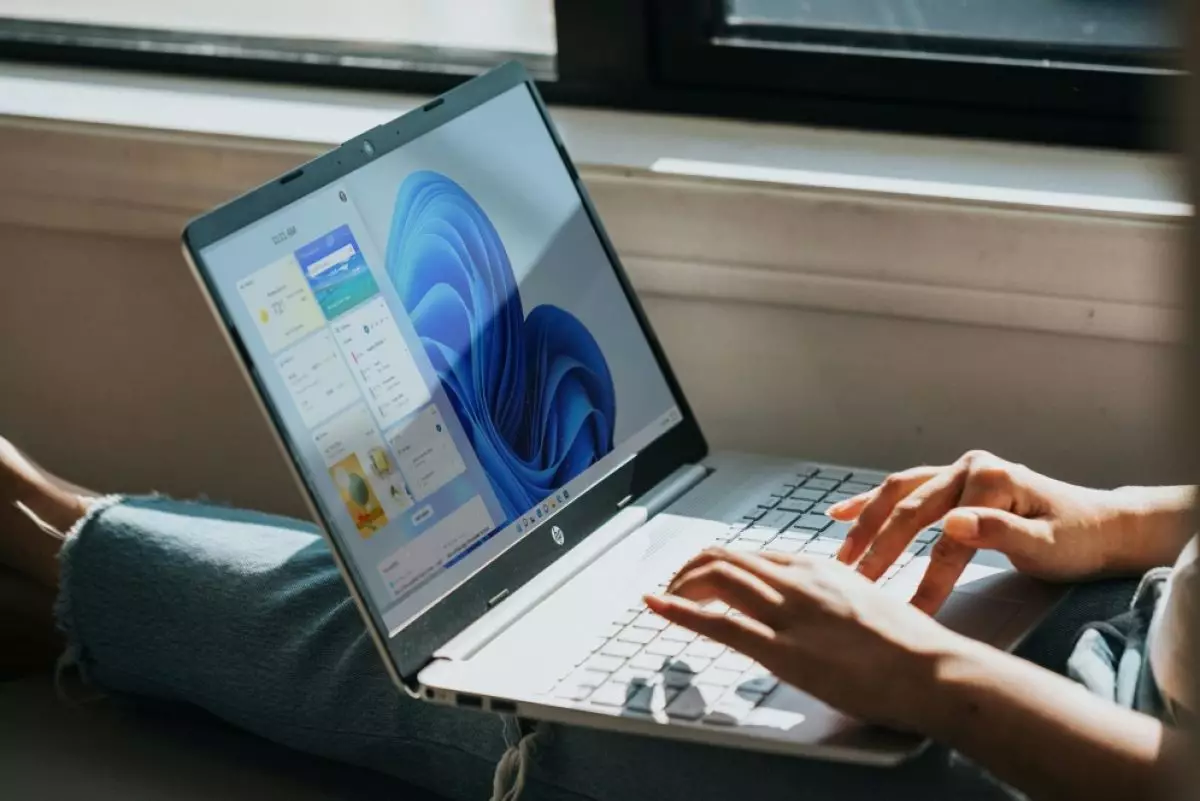
foto: unsplash/windows
Techno.id - Menghapus aplikasi yang tidak diperlukan dari komputer akan membebaskan sumber daya. Tetapi beberapa aplikasi Ketika kamu sudah menghapusnya, tidak semua berkas atau file yang terkait aplikasi tersebut dihapus. Seringkali masih ada sisa-sisa berkas yang ditinggalkan aplikasi tersebut.
Haruskah menghapus sepenuhnya program dan aplikasi di Windows?
Jika kamu akan menginstal program nanti, kamu dapat meninggalkan sisa-sisa aplikasi yang dihapus. Itu karena instalasi program di masa depan dapat menggunakan datatersebut dan tidak harus memulai dari awal lagi.
Namun, jika kamu tidak akan menggunakan program yang dihapus lagi, pastikan hapus sepenuhnya. Atau, jika mencopot pemasangan aplikasi karena bermasalah, dan kamu ingin menginstalnya kembali sebagai perbaikan, sisa berkas dapat menyebabkan masalah. Terkadang, ada baiknya untuk memberikan aplikasi yang benar-benar bersih. Berikut cara menghapus sisa-sisa berkas aplikasi atau program dari perangkat Windows.
1. Hapus entri registri

Beberapa aplikasi menyimpan data yang dibutuhkan di registri, termasuk pengaturan dan preferensi atau informasi mengenai periode percobaan. Saat kamu menghapus instalan aplikasi, aplikasi tersebut mungkin tidak menghapus informasi dari registri. Itu berarti kamu perlu menghapusnya secara manual. Begini caranya.
1. Tekan Win + R untuk membuka Run. Kemudian, ketik “regedit” di kotak teks dan klik “OK” untuk meluncurkan Editor Registri. Buka tombol HKEY_LOCAL_MACHINESOFTWARE
2. Temukan kunci yang terkait dengan aplikasi yang kamu hapus, klik kanan, dan pilih “Hapus”.
3. Klik “Ya” untuk mengonfirmasi bahwa kamu ingin menghapus kunci. Pelajari tombol dengan cermat sebelum menghapusnya karena kamu tidak ingin menghapus yang salah.
2. Hapus folder sisa secara manual

Ada beberapa folder dan direktori tempat Windows menempatkan aplikasi yang diinstal. Di situlah kamu harus mencari jika ingin menemukan sisa-sisa aplikasi. Begini caranya.
1. Tekan Win + E untuk membuka File Explorer, navigasikan ke “PC Ini”, dan buka drive instalasi kamu (biasanya drive C:).
2. Kemudian, lihat di folder “Program Files” dan “Program Files (x86)”.
3. Jika kamu menemukan folder yang tersisa dari program yang dihapus, maka hapus.
4. Selanjutnya, tekan Win + R untuk membuka Windows Run. Kemudian, ketik “%appdata%” di kotak teks dan klik “OK”.
5. Ini akan membuka subfolder “Roaming” di folder “AppData”, di mana kamu dapat menghapus folder dan file yang tidak diperlukan.
6. Terakhir, klik panah atas (di sisi kiri bilah alamat) untuk membuka folder “AppData”. Kemudian, lakukan pembersihan yang sama di folder “Local” dan “LocalLow”.
3.Hapus file temp

Folder “Temp” adalah tempat Windows menyimpan konfigurasi peluncuran dan data cache dari berbagai aplikasi. Windows menghapus data secara berkala, biasanya setelah beberapa hari atau ketika ambang batas tertentu terpenuhi. Tetapi kamu dapat secara manual menyingkirkan data di dalam folder sendiri setelah mencopot pemasangan aplikasi. Begini caranya.
1. Lakukan pencarian sistem untuk “Disk Cleanup” dan pilih dari hasil pencarian untuk meluncurkan utilitas.
2. Pilih drive tempat program dihapus dan klik “OK”.
3. Di Disk Cleanup, gulir ke bawah, centang kotak “Temporary Files”, dan klik “OK”. Di popup, klik “Hapus File” untuk menghapus folder sementara.
Kamu juga dapat menghapus sisa-sisa aplikasi secara manual di folder “Temp” itu sendiri. Untuk melakukannya, tekan Win + R untuk membuka Run. Kemudian, masukkan “%temp%” di kotak teks dan klik “OK”. Di folder temp, hapus file apa pun yang terkait dengan program yang kamu hapus.
Membersihkan sisa-sisa aplikasi yang dihapus tidak hanya menjaga semuanya tetap rapi, tetapi juga memiliki keuntungan tambahan untuk mengosongkan ruang penyimpanan.
RECOMMENDED ARTICLE
- Cara menginstal dan menjalankan Google Gemini sebagai aplikasi di Windows 11 atau 10
- 8 Trik meningkatkan kualitas audio di PC Windows agar lebih jernih dan antibising
- Cara mengatur ulang aplikasi Windows Security untuk memperbaiki masalah di Windows 11 dan 10
- Cara memperbaiki masalah laptop yang terus bangun dari mode tidur dengan sendirinya
- Cara mengaktifkan atau menonaktifkan startup cepat di Windows 10 atau 11, ini fungsinya
HOW TO
-

Cara mengunci chat WhatsApp (WA) dengan fingerprint atau screenlock, biar rahasia tetap aman
-

6 Cara terbaru memperbaiki Microsoft Word di Windows 10/11 yang menghapus teks dengan sendirinya
-

Cara mencari file penting di chat WhatsApp (WA) dengan cepat dan tanpa ribet
-

10 Tanda laptop bekas ketumpahan cairan air atau kopi, hati-hati sebelum membeli
-

6 Cara terbaru 2025 memperbaiki fitur rotasi otomatis ponsel Android tidak berfungsi
TECHPEDIA
-

Bisakah dapat Robux di Roblox secara gratis? Ini 10 faktanya agar tidak tergoda penipu
-

Detik-detik gelombang radio lawan sensor Jepang dan siarkan proklamasi kemerdekaan RI ke penjuru dunia
-

8 Penyebab charger ponsel mudah panas, jangan pakai adaptor abal-abal yang berbahaya!
-

Cara kerja peringatan dini tsunami Jepang, bisa deteksi bencana 10-20 detik sebelum datang
-

5 Tanggal Steam Sale paling populer yang termurah, game harga ratusan ribu bisa dapat diskon 90%
LATEST ARTICLE
HOW TO Selengkapnya >
-
![Cara mengunci chat WhatsApp (WA) dengan fingerprint atau screenlock, biar rahasia tetap aman]()
Cara mengunci chat WhatsApp (WA) dengan fingerprint atau screenlock, biar rahasia tetap aman
-
![6 Cara terbaru memperbaiki Microsoft Word di Windows 10/11 yang menghapus teks dengan sendirinya]()
6 Cara terbaru memperbaiki Microsoft Word di Windows 10/11 yang menghapus teks dengan sendirinya
-
![Cara mencari file penting di chat WhatsApp (WA) dengan cepat dan tanpa ribet]()
Cara mencari file penting di chat WhatsApp (WA) dengan cepat dan tanpa ribet
-
![10 Tanda laptop bekas ketumpahan cairan air atau kopi, hati-hati sebelum membeli]()
10 Tanda laptop bekas ketumpahan cairan air atau kopi, hati-hati sebelum membeli


















